So beheben Sie das Problem, dass der iPhone-Bildschirm einfriert und nicht reagiert
Das iPhone ist eines der fortschrittlichsten digitalen Geräte auf dem Markt. Laut unserer Untersuchung kauften die meisten Nutzer iPhones aufgrund der schnellen Reaktion und der hervorragenden Leistung des Touchscreens. Es ist jedoch nicht perfekt, und einige Nutzer berichteten von Problemen iPhone-Bildschirme reagieren nicht auf Berührungen. Dieser Artikel analysiert, warum dieses Problem auftritt und wie es mit effektiven Lösungen behoben werden kann.
SEITENINHALT:
Teil 1: Warum das iPhone nicht auf Berührungen reagiert
Der iPhone-Touchscreen ist der Zugang zum Gerät und zu verschiedenen Funktionen. Wenn er einfriert und nicht mehr reagiert, kann das unglaublich frustrierend sein. Zu den häufigsten Ursachen für einen nicht funktionierenden iPhone-Touchscreen gehören:
1. Hardware-Störungen, z. B. ein verschmutzter oder durch Wasser beschädigter Touchscreen oder eine ungeeignete Displayschutzfolie.
2. Softwareprobleme. Beispielsweise kann Überhitzung dazu führen, dass der Touchscreen vorübergehend nicht mehr reagiert.
3. Das iPhone bleibt auf einem bestimmten Bildschirm hängen.
4. Dem iPhone fehlt der Platz, um zu reagieren.
Teil 2: So beheben Sie, dass der iPhone-Touchscreen nicht funktioniert
Lösung 1: Überprüfen Sie die Hardware

Wir berühren unseren iOS-Bildschirm, um auf verschiedene Funktionen zuzugreifen. Wenn er mit der Zeit verschmutzt ist, reagiert der iPad-Bildschirm möglicherweise nicht mehr auf Berührungen. Auch Hardwareschäden können zu diesem Problem führen.
Wenn das Problem auftritt, reinigen Sie zunächst den Bildschirm Ihres Geräts. Sie können den Touchscreen mit einem weichen, leicht feuchten, fusselfreien Tuch, beispielsweise einem Mikrofasertuch, abwischen.
Wenn Ihr iPhone durch Wasser beschädigt ist, schalten Sie es aus und trocknen Sie es vollständig. Sie können die integrierten Flüssigkeitskontaktindikatoren auf dem iPhone 4s und höher überprüfen.
Wenn der iPad-Bildschirm nach dem Anbringen einer Displayschutzfolie nicht mehr auf Berührungen reagiert, entfernen Sie diese. Eine minderwertige oder inkompatible Displayschutzfolie kann die Erkennung von Eingaben beeinträchtigen.
Lösung 2: Neustart des iPhone erzwingen

Ein erzwungener Neustart des iPhones ist eine wichtige Methode zur Fehlerbehebung. Er kann das Einfrieren des iPhone-Bildschirms und die fehlende Reaktion auf Berührungen beheben, insbesondere wenn das iPhone hängen bleibt oder nicht genügend Speicherplatz hat. Die Tastenkombination ist je nach Gerätemodell unterschiedlich.
Auf dem iPhone 8 und neuer
Drücken Sie kurz und lassen Sie die Taste los Volume Up .
Drücken Sie kurz und lassen Sie die Taste los Volume Down .
Halten Sie die Seite drücken, bis das Apple-Logo angezeigt wird.
Auf dem iPhone 7 / 7 Plus
Drücken und halten Sie die Volume Down + Seite drücken, bis das Apple-Logo angezeigt wird.
Auf iPhone 6s und älter
Halten Sie die Startseite + Schlaf / Wach Tasten zusammen, bis das Apple-Logo erscheint.
Lösung 3: Software aktualisieren
Veraltete Software kann zu verschiedenen Problemen führen. Apple behebt mit jedem Update Fehler und fügt neue Funktionen hinzu. Halten Sie Ihre Software daher stets auf dem neuesten Stand. Das könnte das Problem mit der Touchscreen-Funktion des iPads beheben.
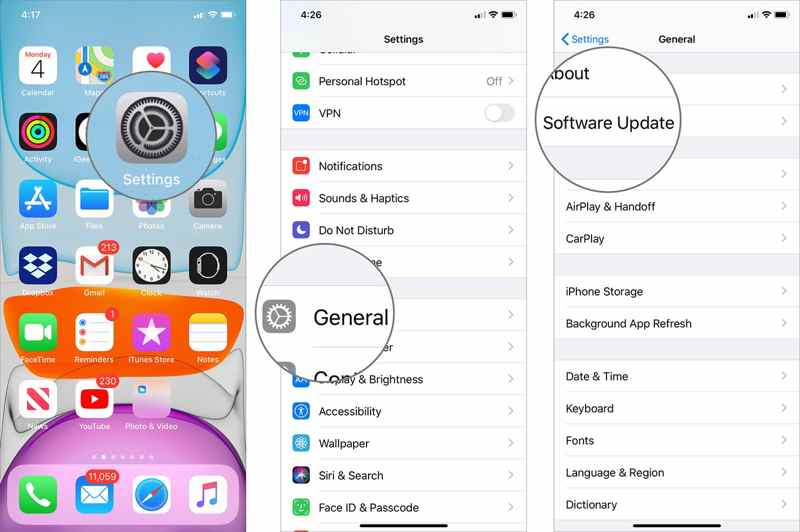
Schritt 1. Öffnen Sie den Microsoft Store auf Ihrem Windows-PC. Einstellungen App von Ihrem Startbildschirm aus.
Schritt 2. Gehen Sie zum Allgemein Registerkarte, und wählen Sie Software-Update um nach verfügbaren Updates zu suchen.
Schritt 3. Als Nächstes haben Sie zwei Möglichkeiten:
Wenn ein Update verfügbar ist, tippen Sie auf das Lade und installiere Schaltfläche, um iOS sofort zu aktualisieren.
Oder gehe zu Automatische Updatesund umschalten Laden Sie iOS-Updates herunter und Installieren Sie iOS-Updates um Software automatisch zu aktualisieren.
Lösung 4: Touch-Einstellungen anpassen
Darüber hinaus ist Ghost Touch auf dem iPhone ein weiteres Touchscreen-Problem. Beispielsweise öffnen sich Apps von selbst oder Symbole bewegen sich unregelmäßig. Sie können versuchen, dieses Problem zu beheben, indem Sie die Touch-Einstellungen anpassen.
Schritt 1. Führen Sie Ihre Einstellungen App.
Schritt 2. Navigieren Zugänglichkeit, Kontakt sowie 3D und haptische Berührung.
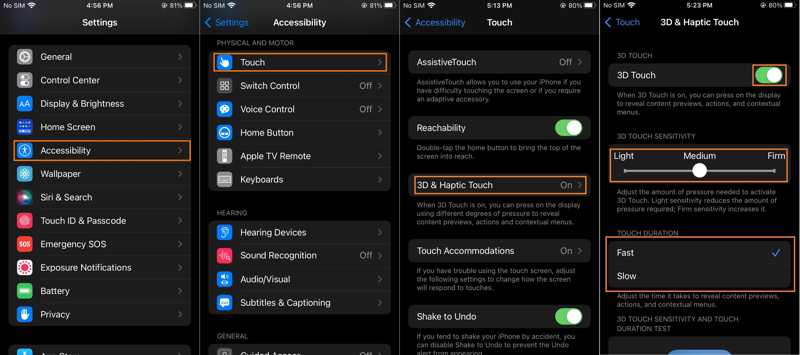
Schritt 3. Verstelle die 3D-Berührungsempfindlichkeit bis Ihr Touchscreen richtig reagiert.
Schritt 4. Wenn eine Geisterberührung auftritt, gehen Sie zurück zum Kontakt Einstellungen-Bildschirm. Wählen Sie Tippen Sie auf Unterkünfte, ausschalten Tippen Sie auf Unterkünfte, und wählen Sie Off unter dem Tippen Sie auf Hilfe .
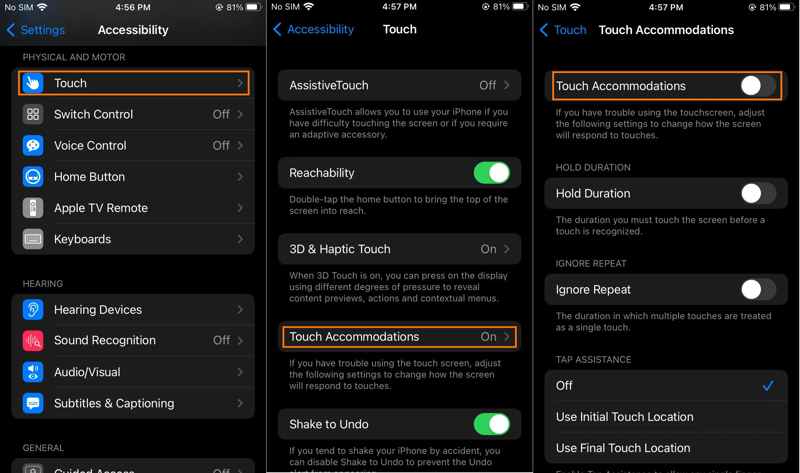
Lösung 5: Speicherplatz freigeben
Alle Reaktionen auf Ihre Berührung benötigen Speicherplatz. Bei Platzmangel funktioniert der iPhone-Bildschirm nicht, das Telefon ist jedoch eingeschaltet. Die Lösung ist einfach: Geben Sie Speicherplatz auf Ihrem iOS-Gerät frei. Sie können beispielsweise doppelte Fotos auf dem iPhone löschen.
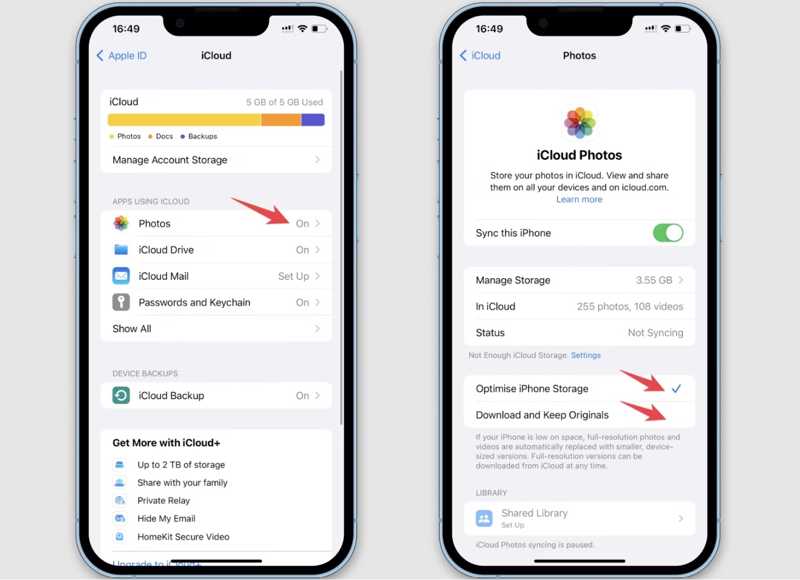
Schritt 1. Öffnen Sie den Microsoft Store auf Ihrem Windows-PC. Einstellungen App.
Schritt 2. Tippen Sie auf Ihr Profil und wählen Sie iCloud.
Schritt 3. Presse Speicherplatz verwalten, und überprüfen Sie die großen Apps. Gehen Sie dann zu jeder einzelnen App und löschen Sie Daten und Cache. Deinstallieren Sie außerdem nicht verwendete Apps.
Schritt 4. Zurück zum iCloud-Einstellungsbildschirm, drücken Sie Fotogalerie, Umschalten Synchronisieren Sie dieses iPhone, und wählen Sie Optimieren Sie den iPhone-Speicher.
Teil 3: Beheben von Softwarefehlern, die dazu führen, dass der iPhone-Bildschirm nicht reagiert
Auch wenn Sie nicht feststellen können, warum der iPhone-Bildschirm nicht reagiert, ist es möglich, dieses Problem mit einem leistungsstarken Tool zu beheben, wie zum Beispiel Apeaksoft iOS Systemwiederherstellung. Es ermöglicht Ihnen, Softwarefehler zu beheben, ohne auf Ihr iPhone zugreifen zu müssen.
Beste Lösung zur schnellen Behebung des iPhone-Touchscreen-Problems
- Beheben Sie Softwareprobleme, die mit iOS-Bildschirmproblemen zusammenhängen.
- Schützen Sie Ihre Daten während des Prozesses.
- Verfügbar für eine Vielzahl von Softwareproblemen, beispielsweise einen eingefrorenen Bildschirm.
- Unterstützt die neuesten Versionen von iOS.
Sicherer Download
Sicherer Download

So beheben Sie das Problem mit dem iPhone-Touchscreen
Schritt 1. Erkennen Sie Ihr iPhone
Starten Sie das beste iPhone-Bildschirmreparaturtool, nachdem Sie es auf Ihrem Computer installiert haben. Verbinden Sie Ihr iPhone mit einem Lightning-Kabel mit Ihrem Computer. Klicken Sie auf Start Schaltfläche, um Softwareprobleme zu erkennen.

Schritt 2. Wählen Sie einen Modus
Klicken Sie auf die Kostenlose Schnellkorrektur Link, um den iOS-Touchscreen schnell zu reparieren. Wenn es nicht funktioniert, drücken Sie die Fixieren Taste, und wählen Sie die Standart Modus or Erweiterter Modus entsprechend Ihrer Situation. Klicken Sie dann auf die Schichtannahme Taste, um weiterzugehen.

Schritt 3. Beheben Sie das Bildschirmproblem
Überprüfen Sie anschließend Ihre iPhone-Informationen und füllen Sie das Formular aus. Laden Sie die richtige Firmware-Version herunter, und die Software repariert Ihr Gerät automatisch. Sie kann auch viele andere Probleme beheben, wie zum Beispiel: iPhone steckt im Zoommodus fest.

Fazit
In diesem Handbuch wird erläutert, wie Sie das Problem beheben Der Touchscreen des iPhone oder iPad funktioniert nichtErfahren Sie die Hauptursachen und befolgen Sie unsere Lösungen, um das Problem zu beheben. Anschließend können Sie wie gewohnt auf Ihr Gerät zugreifen. Apeaksoft iOS System Recovery ist die Komplettlösung zur Behebung von Touchscreen-Problemen unter iOS. Bei weiteren Fragen zu diesem Thema hinterlassen Sie gerne eine Nachricht unter diesem Beitrag.
Ähnliche Artikel
Wenn Ihr iPhone im lautlosen Modus hängen bleibt, können Sie Nachrichten und Benachrichtigungen nicht rechtzeitig abrufen. Erfahren Sie jetzt 5 Möglichkeiten, das Problem zu beheben.
Dass der iPhone-Home-Button nur selten hängen bleibt, ist eine große Unannehmlichkeit. Hier sind 6 Tipps zum Beheben, dass die iPhone-Home-Taste nicht funktioniert. Beeilen Sie sich, um zu sammeln und zu teilen!
Was ist der abgesicherte Modus auf dem Android-Handy? Ihr Samsung-Handy steckt im abgesicherten Modus fest? Dieser Beitrag zeigt, wie man das Einfrieren des Telefons im abgesicherten Modus behebt.
Das iPhone bleibt im DFU-Modus hängen und kann nicht wiederherstellen oder aktualisieren? Hier sind 4 echte Korrekturen, um dieses Problem auf dem iPhone 15/14/13/12 usw. mit iOS 26 und früher zu lösen.

